Sử dụng máy tính đồng nghĩa với việc đối phó với các vấn đề rắc rối, sự cố như làm mất tất cả dữ liệu nếu ổ cứng của bạn bị hỏng. Dưới đây là 10 vấn đề máy tính thông thường và cách sửa các lỗi máy tính đó.
Khi máy tính xách tay bị mất hoặc bị đánh cắp, bạn sẽ rất hoảng sợ, nhưng bạn cần bình tĩnh nếu có phần mềm theo dõi như Prey miễn phí, mã nguồn mở được cài đặt trên máy tính trước khi bị mất, bạn có thể lấy lại nó nhanh chóng hoặc xóa nó từ xa.

Nếu không cài đặt phần mềm theo dõi, bạn có thể định vị máy tính xách tay sử dụng Gmail, Dropbox hoặc dịch vụ sao lưu của Backblaze. Và cách cuối cùng là báo cảnh sát và hy vọng họ có thể tìm ra chiếc máy tính cho bạn.
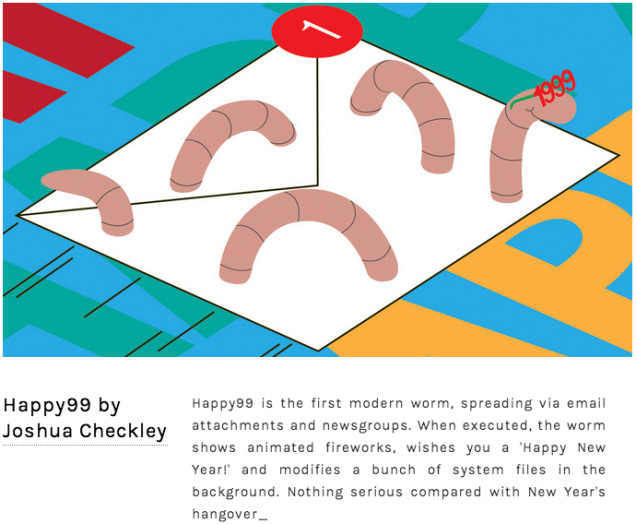
Virus, worm, phần mềm gián điệp, phần mềm độc hại là các mối đe dọa máy tính phổ biến và thường trực thậm chí ngay cả khi bạn đã sử dụng phần mềm diệt virus và phần mềm độc hại để bảo vệ máy tính, những loại virus này ngày càng phát triển và tìm cách tấn công máy tính của bạn. Do đó bạn nên biết cách kiểm tra file hoặc phần mềm trước khi tải về hoặc biết cách tiêu diệt nó ngay cả khi máy tính không thể khởi động.

Mặc dù không phải là thảm họa như các vấn đề trước, nhưng quạt máy tính khi hoạt động phát ra âm thanh rất ồn ào, gây khó chịu và nó có thể là một dấu hiệu máy tính xảy ra vấn đề như quá nóng.
Nếu quạt máy tính chạy suốt ngày và máy tính nóng, có hai biện pháp đơn giản và rẻ là dọn sạch bụi bặm và cập nhật phần cứng nếu có thể.

Nói về tiếng ồn, thì nước làm mát là một cách tuyệt vời để tăng tốc máy tính và giữ mọi thứ được yên lặng. Tuy nhiên, nếu nước làm mát bị rò rỉ bên trong máy tính thì đúng là cơn ác mộng. Bạn cần nhanh chóng tắt máy tính nhanh nhất có thể, sau đó rút ổ cắm máy tính ra. Tiếp theo, mở case máy tính tháo các bộ phận và lau khô mọi thứ bằng khăn giấy hoặc sử dụng máy sấy và để nó trong ít nhất 24 giờ sau đó lắp lại.
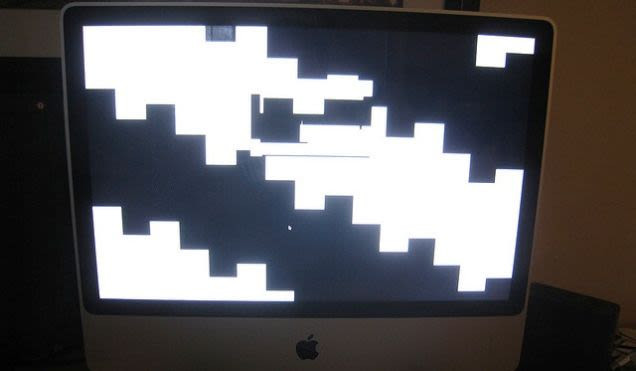
Nếu màn hình máy tính đột nhiên xuất hiện các đường kẻ, đồ họa ảo giác, thì đây có thể là dấu hiệu cho biết màn hình hoặc card đồ họa của bạn bị hỏng. Quantrimang cũng đã đưa ra một số cách khắc phục vấn đề màn hình. Tham khảo bài viết Cách sửa lỗi màn hình Windows 7/8/8.1/10 bị đen và Hướng dẫn thay thế màn hình laptop hỏng.
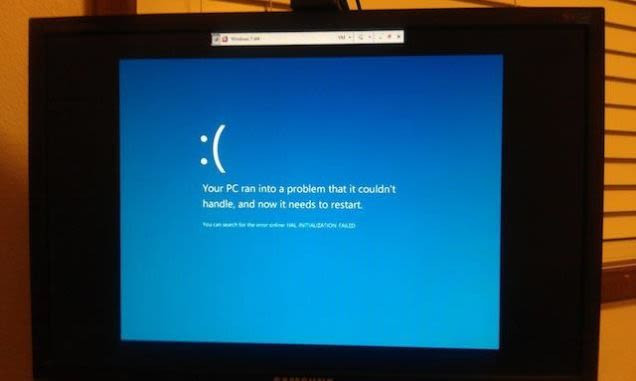
Khi nhấn nút nguồn để khởi động máy tính, bạn thấy một thông báo xuất hiện, điều này có nghĩa là máy tính đã gặp phải một số vấn đề khởi động. Bước đầu tiên bạn cần làm là cố gắng khởi động lại để xem vấn đề có được khắc phục hay không.
Đây cũng là cách được thực hiện trước tiên trong tất cả các vấn đề về thiết bị công nghệ. Đối với Windows bạn cũng thử khởi động nó ở chế độ Safe mode và thực hiện tải lại hoặc reset nó. Ngoài ra, nếu bạn nhận được thông báo lỗi cụ thể khi máy tính khởi động nhưng không truy cập vào hệ điều hành, thử tìm kiếm các mã lỗi cụ thể và cách khắc phục nó. Nó sẽ nói cho bạn biết nên cập nhật driver phần cứng hoặc thực hiện các biện pháp khác.
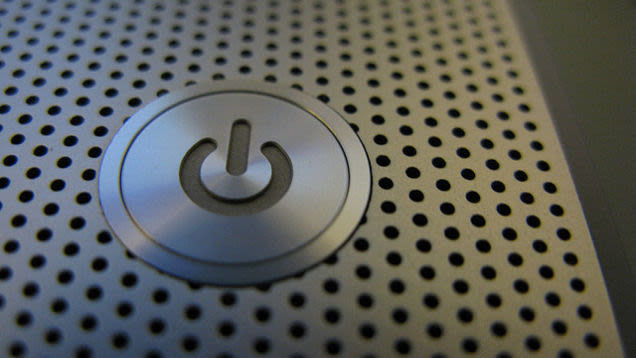
Có nhiều nguyên nhân dẫn đến sự cố máy tính không bật được như màn hình lỗi mặc dù máy tính đã bật (nếu bạn nghe thấy tiếng ồn từ quạt, drive hoặc bàn phím máy tính sáng, hãy quay trở lại vấn đề số 7 đề biết cách khắc phục lỗi màn hình máy tính. Nếu không phải nguyên nhân do màn hình máy tính, có thể do vấn đề nguồn, bạn hãy thực hiện kiểm tra kết nối adapter nguồn hoặc ổ điện chống tăng điện áp và đổi adapter khác nếu có. Nếu bạn cập nhật phần cứng máy tính như cài đặt bộ nhớ mới, thử trở lại cấu hình gốc để xem vấn đề có được khắc phục không. Nếu bạn sử dụng máy tính xách tay, thì có thể pin máy tính đã hết hoặc bộ sạc pin máy tính có vấn đề, không vào điện.
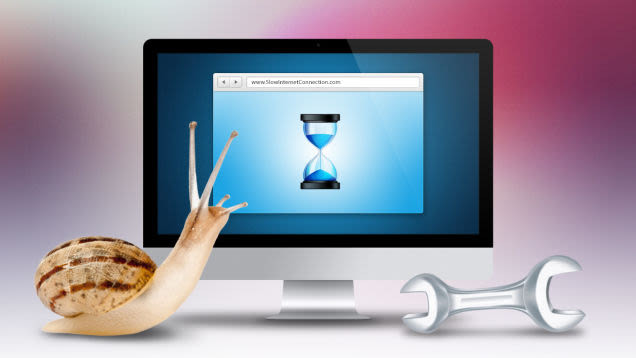
Khi sử dụng mạng hẳn ai cũng gặp phải sự cố kết nối Internet không liên tục, kết nối Internet chậm, mạng bị chấm than vàng, wifi chấm than vàng hoặc không thể kết nối. Cách khắc phục sự cố sẽ phục thuộc vào vấn đề bạn đang gặp phải. Nếu bạn không thể truy cập trang web từ tất cả các máy tính hoặc thiết bị, hãy thử khởi động lại modem. Nếu không truy cập vào một trang web cụ thể, router liên tục bị mất kết nối hoặc một máy tính trên mạng không thể online, hãy tham khảo Một số giải pháp khắc phục lỗi router Wi-Fi phải reset mới vào được mạng và Cách khắc phục khi mất kết nối Internet.
Nếu kết nối máy tính chậm, bạn hãy kiểm tra tiếp nhận Wifi và các nguyên nhân khác như trình duyệt bị chặn bởi các extension.

Ổ cứng không có tuổi thọ mãi mãi, nó cũng xảy ra sự cố, do vậy bạn cần thường xuyên sao lưu dữ liệu trên máy tính, đây là việc làm rất cần thiết. Nếu ổ cứng của bạn có biểu hiện lạ, phát ra âm thanh ồn ào hoặc không thể truy cập vào ổ cứng, bạn vẫn có thể khôi phục dữ liệu thậm chí khi ổ cứng bị hỏng hoặc xóa sạch. Kết nối ổ cứng với ổ cứng ngoài và bạn có thể tìm và sao chép các file quan trọng nhất.

Điều gì xảy ra nếu không phải do Internet mà mọi thứ bạn làm trên máy tính đều bị chậm? Đây có thể là vấn đề phổ biến nhất. Hẳn các bạn đã biết, qua thời gian tất cả các máy tính đều chậm khi chúng trở nên cồng kềnh hơn, ổ cứng bị chậm khi đã quá cũ. Nếu bạn đã loại bỏ được các loại virus và phần mềm độc hại, các biện pháp bảo trì như dọn dẹp ổ cứng, chạy công cụ chuẩn đoán có thể giúp tăng tốc độ máy tính và tăng hiệu suất cần thiết.
Xem thêm:
Nguồn tin: quantrimang.com
Ý kiến bạn đọc
Những tin mới hơn
Những tin cũ hơn